皆さん、こんにちは。
お元気にお過ごしでしょうか?
Mkoはとっても元気です。
さて今回は前回のファイナンシャルブログ第二弾:e-Transferの方法の続きとして、携帯電話でオンラインバンキングをされている方の為にe-Transferの方法を説明したいと思います。
では早速見ていきましょう。
ステップ1:TD Canada Trustのアプリをダウンロードしよう
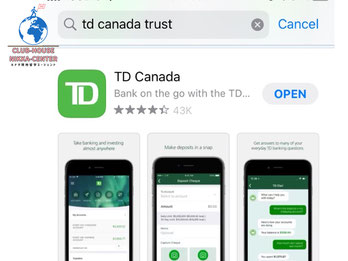
①TD Canada Trustのアプリをダウンロードする
②コンピューター上と同様に口座番号、パスワードを入れる
※最初はパスワードを入れる必要がありますが、携帯電話の機種によっては、2回目以降ログインをする場合は指紋認証または顔認証でログインする事が可能です。(毎回パスワードを入れる様に設定することも可能です)
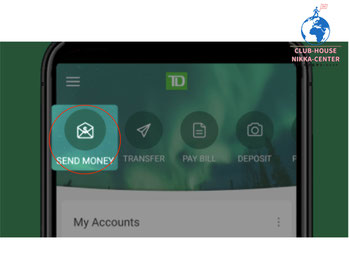
左上にあるSEND MONEYを押す

左上のIn Canadaを押す
ステップ2:自分の情報(送金する人の情報)記入
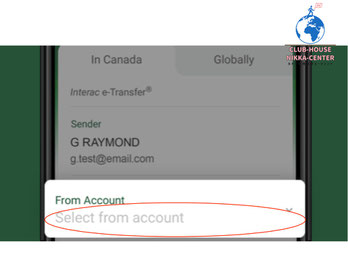
色々な銀行口座をお持ちの場合はどの銀行口座からe-Transferを行うか(送金する銀行口座)を選択をする
*通常チェッキングアカウントからe-Transferを行う事が可能
ステップ3:送金先の情報記入

Select Recipient(送金先の選択)をクリックするとAdd a contactと出てくるのでそれを押す

または画面の右上のこのマークを押す

送金先の情報、氏名、E-mailアドレス、携帯電話番号を記入する
※送金先の方の携帯電話番号を記入する欄がありますが、オプションになりますので、必須ではありません。
全ての記入が終わったらContinueを押す
ステップ4:セキュリティー上の質問・回答を作成

Enter a security questionに送金先の方が回答できる質問を記入する
例 1)Where do you live?
例 2)What is your mother's name?
例 3)What is your favourite food?
など相手の方が回答できる質問を作成する

Enter a security answerの欄に回答を記入する
例 1)の回答の場合はCanada, Vancouver, Burnabyなどの国や都市名を入れる
例 2)の回答の場合はKeiko, Megumi, Shokoなど送金先の方のお母様の氏名を入れる
例 3)の回答の場合はSushi, Italian foods, Korean foodsなどの料理の名前、種類を入れる
送金先の方が回答を間違えないように先に回答を伝えて下さい。

Confirm security answerの欄にもう一度上記のEnter a security answerと同じ回答を記入する
※Confirm security answerの下の欄にMessage(optional)とありますが、こちらは何も記入をする必要はありません。
ステップ5:送金額を入れる

この欄に送金する金額を入れる
e-Transferで送金する金額には限度がありますので下記の注意点をご確認ください。
e-Transferでは1日、週、月毎に送金ができる金額の限度が決まっています。
1日(24時間):$3,000.00
週:$10,000.00
月:$20,000.00
またご自分が開設した口座の種類によってはe-Transferをする為の手数料金がかかる可能性がありますので、ご自分の開設した口座の種類をご確認ください。

Continueボタンを押す
ステップ6:最終確認

全ての情報を確認した上で、最終的に右下のSend Moneyを押す
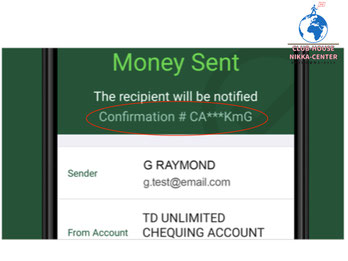
Confirmation #が発行されるので、それを確認する
無事にe-Transferが終わりました。
お疲れ様でした。
他の銀行でもアプリを用意しているので、TD Canada Trustの口座をお持ちでない方も上記のようなやり方でe-Transferが出来ると思います。
各銀行でe-Transferの方法が異なる点はあると思いますので、ご自分がご利用になっている銀行にご確認ください。
e-Transferが出来るとレントのお支払い、学費のお支払いなども簡単に出来るようになります。
ぜひ上記を参考にした上で試してみてくださいね。
次回のファイナンシャルブログ第三弾としてクレジットカードの作成方法をお話ししたいと思います。
お待ちください👍
-----------------------------------------------
バンクーバー現地留学エージェント
クラブハウス・日加センター
留学相談・お問合せはこちらから
↓↓↓↓↓↓↓↓↓
